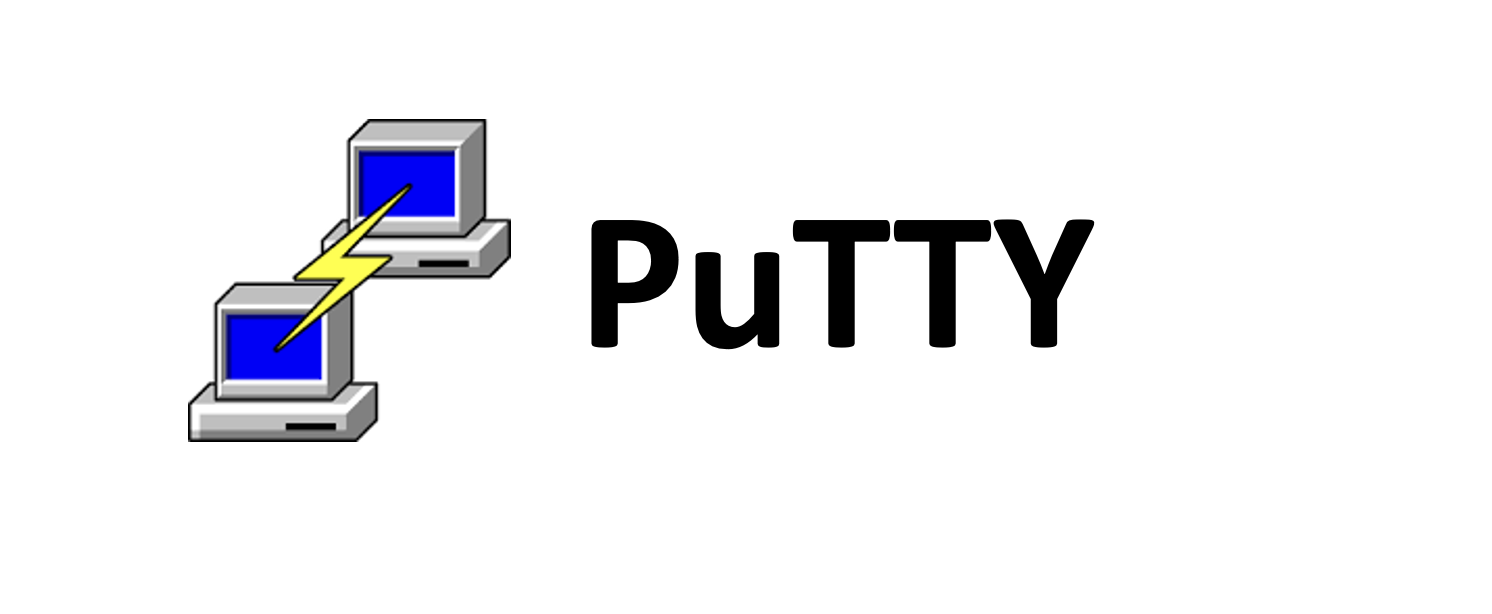
"이 POST는 homebrew가 설치되어 있다고 가정한 후 진행한다."
만약, 설치를 하지않았다면 아래의 링크에서 설치한 후 진행하길 바람.
https://brew.sh/
PuTTY 설치
brew install puttyMac Port 설치
-
Mac Port : macOS와 다윈 운영 체제의 소프트웨어 설치를 단순화시켜 주는 패키지 관리자(=mac terminal에서 쉽게 소프트웨어를 다운받을 수 있게 해주는 관리자)
-
일단 자신의 MacOS가 탑재된 PC의 애플 아이콘을 클릭하여 '이 Mac에 관하여'를 클릭한다. (MacOS 버전을 확인 후 아래의 링크에서 해당 프로그램을 설치한다.)
Mac-Port 설치 -
Mac Port 프로그램 설치 후 아래의 명령어를 입력한다.
sudo port -v selfupdate- 여기서, 내 경우 아래와 같은 에러가 발생했다.
sudo: port: command not found- 위의 에러를 해결하기 위해서는 아래와 같은 과정을 수행해야한다. (만약, 문제가 없다면 넘어가도 좋다.)
sudo: port: command not found 해결
- bash_profile 존재 여부 확인
sudo vi ~/.bash_profile - bash_profile 생성
touch ~/.bash_profile - 파일에 내용 추가
경로 설정 export PATH=$PATH:/opt/local/bin - 수정한 파일 재로드
source ~/.bash_profile - 다시 MacPort로 넘어와서 아래의 명령어를 입력해준다.
sudo port -v selfupdate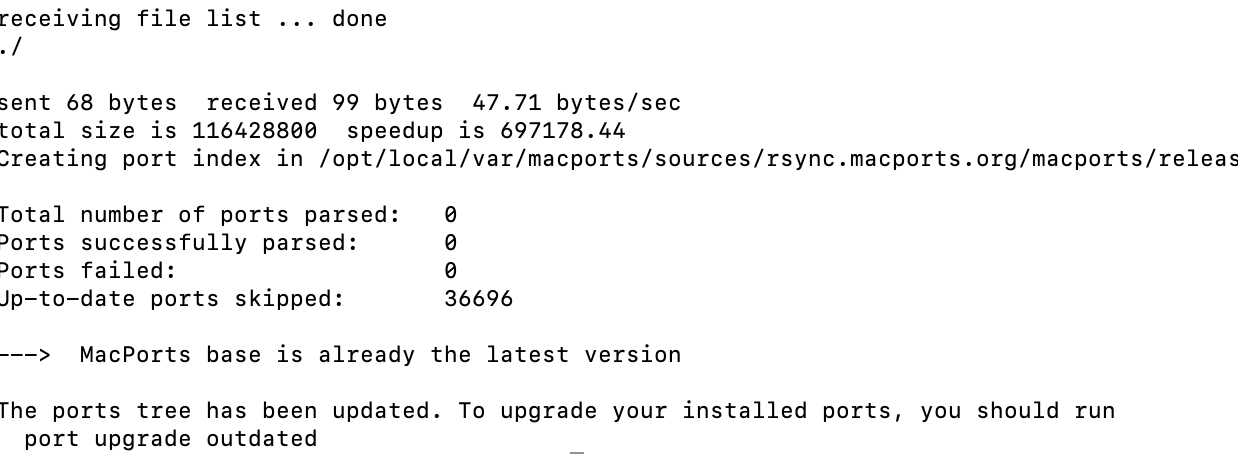
-
이런식으로 뜬다면 잘된 것이다.
-
port-PuTTY 설치
sudo port install PuTTY
실행이 막 되다가
Continue? [Y/n]:
이라는 문구가 나오는데 y를 해주면 된다.
-
모두 install이 되었다면 결과에 나온 sudo port select ~ python000이라는 명령어 두개를 입력해준다.

-
PuTTY 실행
PuTTY- 콘솔에 PuTTY라고 치면, 실행이 되야하는데... 아래와 같은 에러가 발생했다.
(putty:49785): Gtk-WARNING **: 21:58:24.826: cannot open display: - 이를 해결하기 위해선 XQuartz를 설치해야한다.
XQuartz 설치 사이트 - XQuartz 실행
XQuartz
- SSH 옵션 설정 및 X11 애플리케이션 실행
ssh -X username@hostname
xeyes- 위의 과정을 문제없이 모두 완료했다면, control+c를 하여 기존 $화면으로 돌아오고 아래의 명령어를 실행한다.

-> PuTTY 실행
PuTTY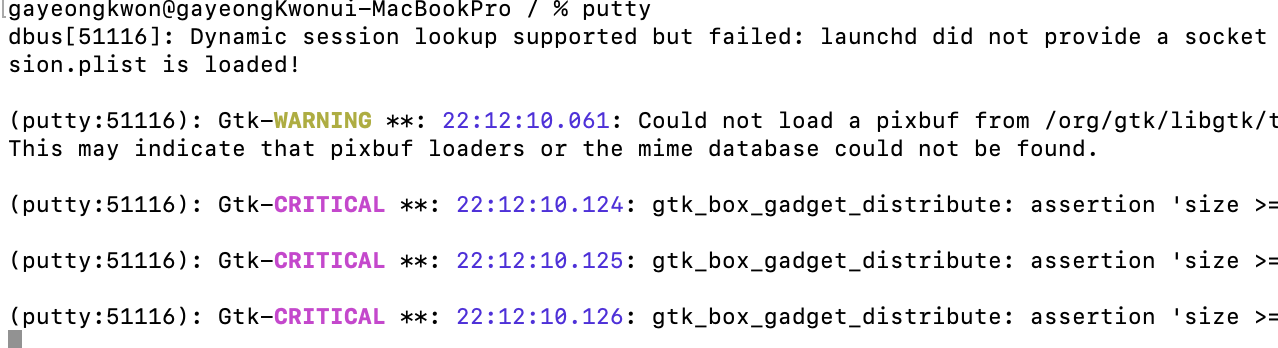
- 실행된 PuTTY 애플리케이션
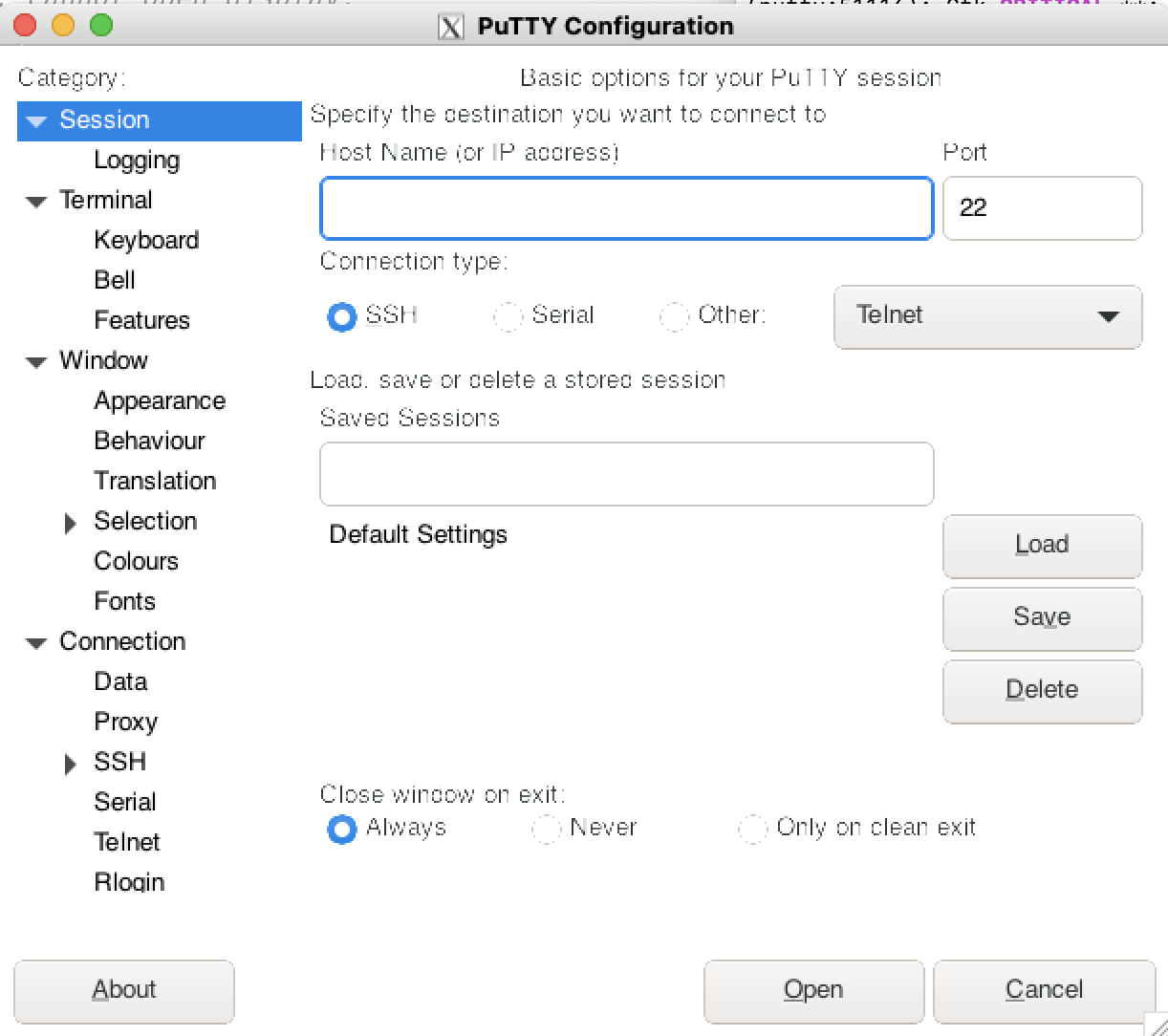
- PuTTY 아이콘 바탕화면에 추가(매번 터미널에 적어서 쓰기 불편하니까)
cp /opt/local/bin/putty ~/Desktop/PuTTY
맥에서 굳이 putty를 사용해야 하는 이유가 뭔지 알 수 있을까요?